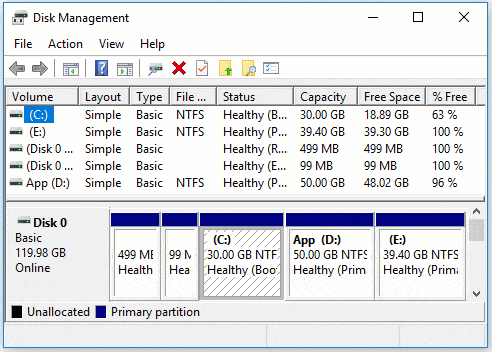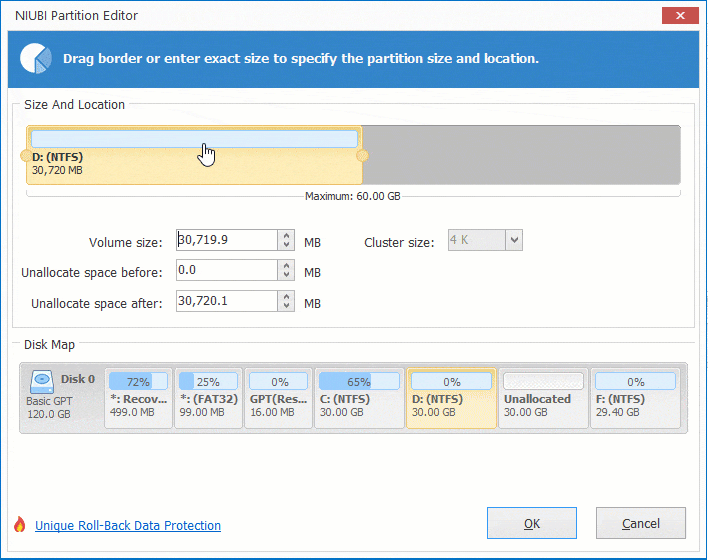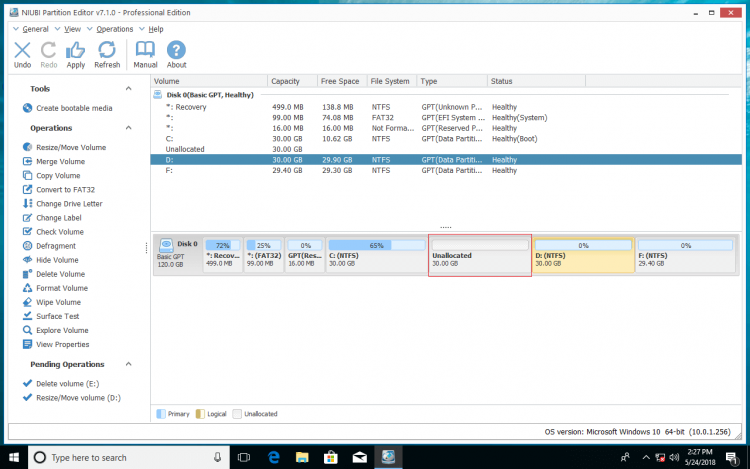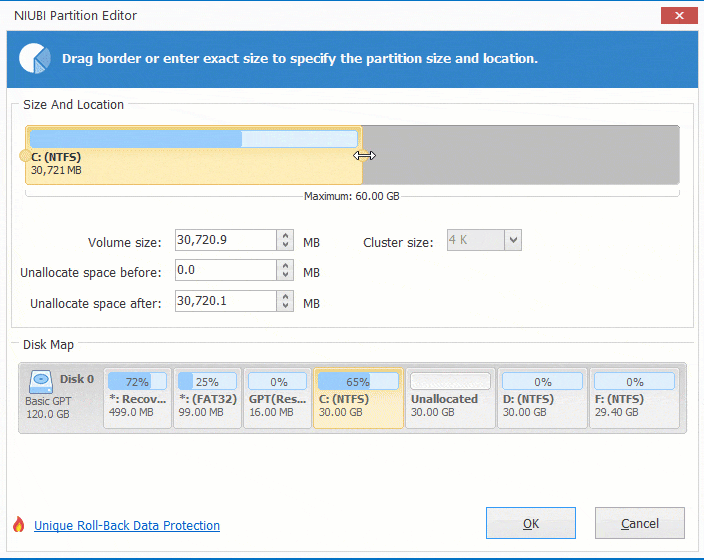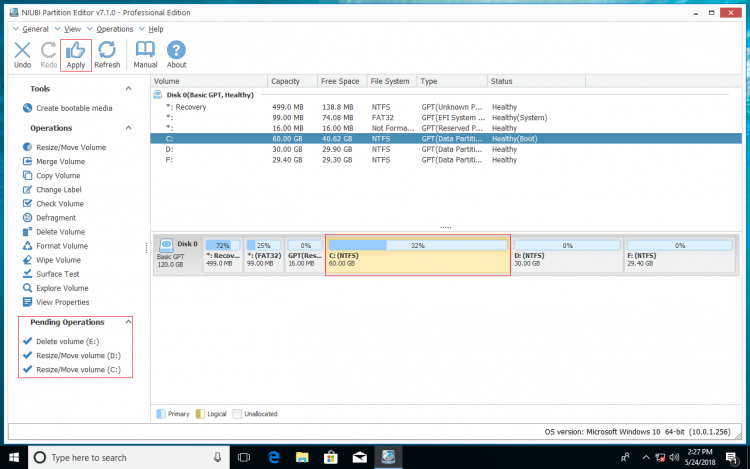合并 C 盘和 D 盘的免费工具 Windows 10 通过 3 次点击 |
您所在的位置:网站首页 › window10 d盘 › 合并 C 盘和 D 盘的免费工具 Windows 10 通过 3 次点击 |
合并 C 盘和 D 盘的免费工具 Windows 10 通过 3 次点击
|
和以前的版本一样, Windows 10 C盘空间不足,因为很多类型的文件都在连续保存到C盘。 没有人喜欢从头开始,所以有些人想知道是否有可能 合并C盘和D盘 in Windows 10 计算机而不会丢失数据。 通过将 D 盘合并到 C 盘,分区 D 中的可用空间将转移到 C 盘。 这确实是一种方法 增加C盘可用空间, 但它不是最好的。 在本文中,我将介绍如何合并 C 和 D/E 驱动器 Windows 10 带有免费工具的计算机。 内容: 2种方式结合C盘和D盘 Windows 10 调整分区大小而不是合并 如何合并C盘和E盘 Windows 10 (不相邻)
合并C盘和D盘 Windows 10 笔记本电脑/台式机/平板电脑,您可以使用本机磁盘管理或第三方分区软件。 Windows 10 “磁盘管理” 没有 合并卷 功能,但你可以实现 扩展卷 间接发挥作用。 合并C盘和D盘的步骤 Windows 10 与磁盘管理: 新闻 Windows + X ,然后从列表中单击磁盘管理。 右键单击驱动器 D: 并选择 删除音量. (D 必须是主分区) 右键单击驱动器 C: 并选择 扩展卷. 只需点击 下一个 至 完成 在弹出的扩展卷向导窗口中。如果您在删除前忘记传输文件,您将丢失驱动器 D 中的数据。 如果您在其中安装了程序,请不要删除此分区。 Windows 磁盘管理只能删除一个卷并将未分配空间合并到 邻近的 分 在左边. 例如,将 D 盘合并到 C 盘或将 E 盘合并到 D 盘。 合并C盘和D盘 Windows 10 同 NIUBI Partition EditorNIUBI Partition Editor 有免费版 Windows 11/10/8/7/Vista/XP家庭电脑用户。 只需点击几下即可合并 C 盘和 D 盘。 优于磁盘管理,它可以合并主分区和逻辑分区,合并 NTFS 和 FAT32 分区。 另外,D盘的所有文件都会移动到C盘根目录下的一个文件夹中 自动. 下载 免费版并按照 合并C盘和D盘的步骤 Windows 10 一台: 步骤1: 右键单击 C 或 D 驱动器并选择“合并卷".
步骤2: 勾选C盘和D盘前的复选框,然后点击确定。
步骤3: 点击 Apply 在左上角执行,完成。
它很容易和快速 合并分区 Windows 10 电脑,但你会失去一个分区。 如果你想 扩展C盘, 你最好 调整分区 而不是梅林。 调整分区大小而不是合并NIUBI Partition Editor,可以缩小相邻的分区D,使左边成为未分配空间。 然后将这个未分配空间合并到C盘。 这样,您不必删除分区。 D 中的所有文件都保持原样,操作系统、程序和其他任何东西都与以前一样。 观看视频如何 缩D盘扩C盘:
如果E:是你电脑C盘后面的相邻分区,你想合并C盘和E盘,按照上面的步骤把D换成E。 此处的驱动器 E 表示 不相邻的 分割。 如果要合并C盘和不相邻的E盘,磁盘管理就没用了。 因为不能 移动分区 或未分配空间。 合并C盘和E盘的步骤 Windows 10 同 NIUBI Partition Editor: 步骤1: 把E:盘里的所有文件转移到其他地方,右击这个分区 NIUBI Partition Editor 并选择“删除卷”。 步骤2: 右键点击 D: 驾驶和选择 调整大小/移动音量, 拖动 中间 D盘的 向右 在弹出窗口中。
未分配的空间将移动到 D 的左侧。
步骤3: 右键点击 C: 驾驶和选择 调整大小/移动音量, 拖 右边框 在弹出窗口中向右移动。
未分配的空间将合并到C盘,点击 Apply 执行。
除了合并分区 Windows 11/10/8/7/Vista/XP, NIUBI Partition Editor 帮助您进行许多其他磁盘分区管理操作,如收缩、扩展、移动、转换、碎片整理、复制、隐藏、擦除分区、扫描坏道和优化文件系统。 下载 |
【本文地址】